Kaip sustabdyti "Windows 10" nuo automatizuoto aparatinės įrangos tvarkyklių atnaujinimo

"Windows 10" automatiškai įdiegia naujinimus, įskaitant naujas aparatinės įrangos tvarkyklių versijas. Tačiau, jei norite, galite blokuoti "Windows Update" diegdami tvarkyklių naujinimus. Ankstesnėse "Creator Updater" versijose buvo lengva grafinė galimybė pakeisti šį nustatymą sistemoje "Windows 10 Professional", tačiau "Microsoft" nusprendė ją pašalinti.
Atkreipkite dėmesį, kad kai kuriais atvejais jūsų aparatūros tvarkykles vis tiek gali atnaujinti "Windows" naujinimas. Pagal "Microsoft" dokumentaciją, "Driver Updates" gali būti įtraukta į saugos naujinius arba funkcijų atnaujinimus.
"Home" vartotojai: sustabdyti tvarkyklių naujinius taisydami registrą
"Windows 10 Home" galite keisti tik šią parinktį per registrą. Taip pat galite tai daryti, jei turite "Windows Pro" arba "Enterprise", bet jaučiatės patogiau dirbti registre, o ne "Group Policy Editor". (Jei turite "Pro" arba "Enterprise", rekomenduojame naudoti grupės politikos redagavimo priemonę, kaip aprašyta toliau šiame straipsnyje.)
Tai neturėtų trukdyti "Windows 10 Home" įdiegti tvarkyklių naujinius, tačiau "Microsoft" bet kada gali pakeisti šią elgesį ir ignoruokite šį nustatymą sistemoje "Windows 10 Home". "Microsoft" pridėjo šią paslėptą parinktį "Anniversary Update".
Standartinis įspėjimas : registro redaktorius yra galingas įrankis, todėl gali netinkamai naudoti jūsų sistemą. Tai gana paprastas įsilaužimas ir tol, kol laikosi instrukcijų, neturėtumėte turėti jokių problemų. Tai sakydamas, jei prieš tai niekada nepadarėte darbo, skaitykite apie tai, kaip naudoti registro redaktorių prieš pradėdami dirbti.
Norėdami pradėti, atidarykite registro rengyklę spustelėdami Pradėti ir įveskite regedit. Paspauskite Enter, kad atidarytumėte registro redaktorių ir suteiktumėte leidimą atlikti pakeitimus. jūsų kompiuteryje.
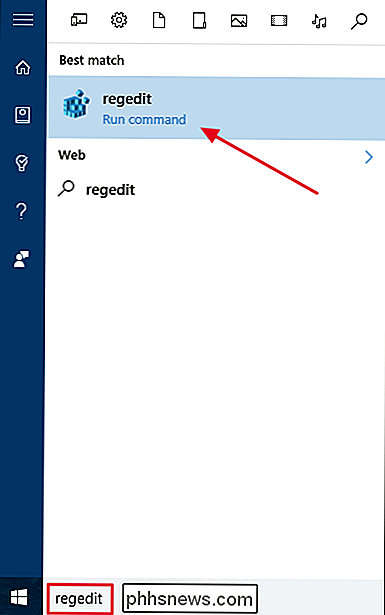
Registro rengyklėje kairėje šoninėje juostoje pereikite prie šio klavišo. Taip pat galite nukopijuoti šią eilutę į registro rengyklės adreso juostą, darant prielaidą, kad atnaujinote "Creators Update".
HKEY_LOCAL_MACHINE SOFTWARE Policies Microsoft Windows WindowsUpdate
Jei nematoteWindowsUpdate, esantisWindowsraktas, turėsite jį sukurti. Norėdami tai padaryti, dešiniuoju pelės klavišu spustelėkite mygtukąWindows, pasirinkite New> Key ir pavadinkite jįWindowsUpdate. "
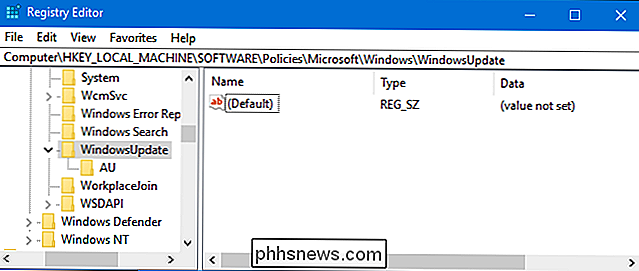
Tada turėsite sukurti vertę. Pasirinkę pasirinktą "WindowsUpdate" klavišą, dešiniuoju pelės klavišu spustelėkite bet kurį laukelį dešinėje ir pasirinkite Naujas> DWORD (32 bitų) reikšmė.
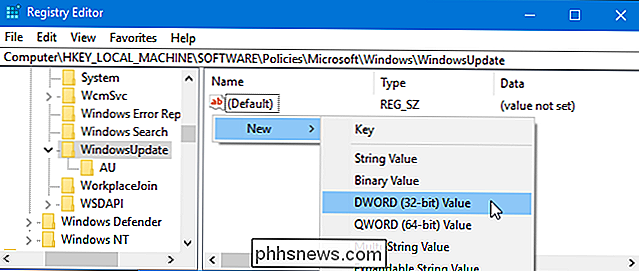
Nurodykite naują vertę "ExcludeWUDriversInQualityUpdate", "dukart spustelėkite jį atidarykite jo ypatybių langą ir nustatykite jo vertės duomenis į1.
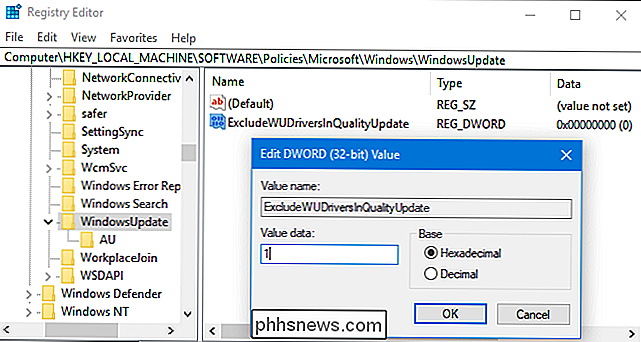
Dabar galite uždaryti registro redaktorių. Prieš įsigaliojant pakeitimams, gali tekti iš naujo paleisti kompiuterį. aukščiau esančią vietą registre, dešiniuoju pelės klavišu spustelėkite vertęExcludeWUDriversInQualityUpdateir ištrinkite ją.
Atsisiųskite mūsų "vieno paspaudimo" registro failą "Hack"
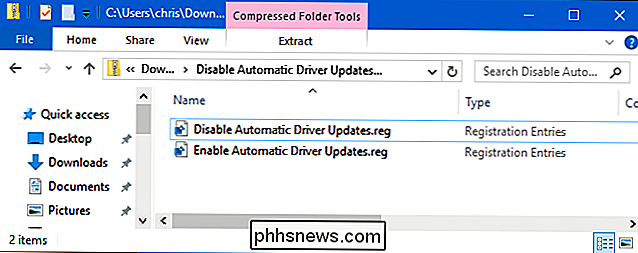
Jei nesijaučiu kaip neria į registrą patys, mes sukūrėme du atsisiunčiamus registro pataisymus, kuriuos galite naudoti. Vienas iš jų įgalina šią parinktį, neleidžiančią "Windows Update" automatiškai įdiegti tvarkyklių naujinimus, kita išjungia šią parinktį, atkurdama numatytąjį elgesį. kurį norite naudoti, sutinkate pridėti savo duomenis į savo registrą ir iš naujo paleiskite kompiuterį.
Išjunkite automatinius tvarkyklių naujinius Hacks
SUSIJĘS: Kaip sukurti savo Windows registro rinkmenas
Šie hacks tiesiog pakeičia anksčiau apibūdintą nustatymą. "Išjunkite automatinius tvarkyklių naujinius" prideda jūsų registro vertę, o failas "Įjungti automatinius tvarkyklių naujinius" ištrina. Galite dešiniuoju pelės mygtuku spustelėkite bet kurį .reg failą ir pasirinkite "Redaguoti", kad tiksliai matytumėte, ką jie daro.
"Pro" ir "Enterprise" vartotojai: sustabdyti tvarkyklių naujinius naudodami vietinių grupių politikos redaktorių
SUSIJUSIOS: "Group Policy Editor" naudojimas, norint įveikti jūsų kompiuterį
Jei naudojate "Windows 10 Professional", "Enterprise" arba "Education", lengviausias būdas pakeisti šį nustatymą yra naudojant vietinių grupių politikos redaktorių. Tai gana galingas įrankis, taigi, jei anksčiau niekada nenaudojote, verta šiek tiek laiko išmokti, ką jis gali padaryti. Be to, jei esate įmonės tinkle, viską darykite visiems ir pirmiausia patikrinkite su savo administratoriumi. Bet kokiu atveju jūsų darbo kompiuteris yra domeno dalis. Taip pat tikėtina, kad ji yra domenų grupių politikos, kuri pakeis vietinių grupių politiką, dalis.
Norėdami atidaryti grupės politikos redaktorių, paspauskite "Windows + R", įrašykite "gpedit". msc "pasirodys dialogo lange Vykdyti, tada paspauskite" Enter ".
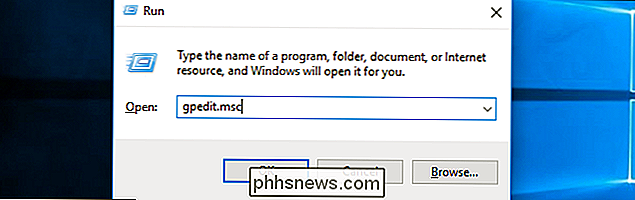
Viską pereikite prie šio kelio Vietinio grupės politikos redagavimo lango kairiojoje srityje:
Kompiuterio konfigūravimas / administracinės šablonai /" Windows "komponentai /" Windows " Atnaujinti
Dukart spustelėkite dešiniuoju langeliu parinktį "Neįtraukti tvarkyklių su" Windows "naujinimais".
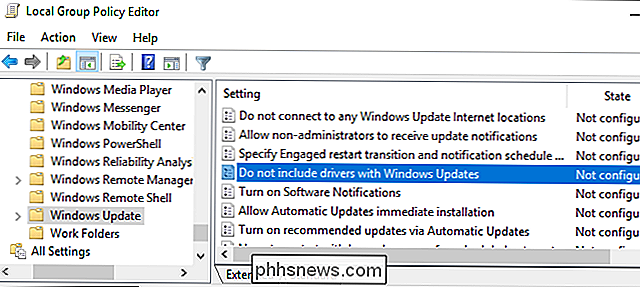
Nustatykite parinktį "Įjungta" ir spustelėkite "Gerai". Prieš pradedant šį nustatymą gali tekti iš naujo paleisti kompiuterį. efektas.
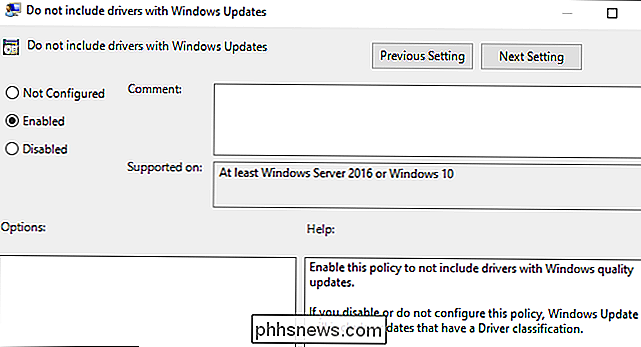
Jei norite ateityje atkurti numatytąjį elgesį, grįžkite čia ir nustatykite parinktį "Nenustatyta" arba "Išjungta".
Kaip blokuoti visus įrenginio tvarkyklių naujinius
PATEIKTI : Kaip išvengti "Windows" automatiškai atnaujinti konkrečias tvarkykles
"Windows 10 taip pat leidžia jums kad "Windows" negalėtų įdiegti naujų konkretaus aparatūros įrenginio tvarkyklių. Taip bus išvengta ir rankinio įrenginio įrenginio tvarkyklės naujinimo, todėl pirmiausia turėsite išjungti politiką, jei kada nors norėsite įdiegti naujinimą.
Kaip blokuoti konkretų tvarkyklių naujinimą
SUSIJUSIOS: Kaip pašalinti ir blokuoti naujinimus ir tvarkykles sistemoje "Windows 10"
Ne užblokuojant visus tvarkyklės naujinius, galite pasirinkti pašalinti ištaisytą tvarkyklės naujinį ir blokuoti "Windows 10" ją įdiegti ateityje. Tai padės, jei "Windows" reikalauja įdiegti sugadintą tvarkyklę. Tačiau "Windows Update" bandys automatiškai įdiegti kitą versiją tvarkyklės naujinimų, kai ji bus prieinama, net jei blokuojate konkretų tvarkyklės atnaujinimą.

Kaip padaryti "Chrome" patrauklesnę "Microsoft Surface
Daugeliui siurprizas" Windows "tebuvo dominuojantis, nes asmeniniai kompiuteriai vis labiau ir labiau persijungia į planšetinius ir jutiklinio ekrano sąsajas. "Microsoft", "Google" "Chrome" naršyklė išlieka dominuojanti programinė įranga, skirta staliniams kompiuteriams (įskaitant nešiojamus kompiuterius ir "Windows" turinčias plokšteles), nepaisant kai kurių jutiklinio ekrano įrankių, kurie trūksta, palyginti su "Chrome", "Android" telefonuose ir planšetiniuose kompiuteriuose.

Kaip įjungti "Facebook" duomenų taupymo įrankis
Jei praleidžia daug laiko "Facebook", galite įrašyti per savo mobiliojo duomenų gana greitai tik slinkimo praeities nuotraukas ir autoplaying vaizdo įrašus. Apriboti žalą, įjunkite "Facebook" duomenų taupymo priemonė SUSIJĘ:. Kaip Stotelė "Facebook" įrašai iš Auto vienodas "Facebook" duomenų užsklanda užpildo savo kanalą su mažesnių, labiau suspaustas versijų vaizdų, kaip jūs slinkite, taigi kiekvienas naujas įrašas sunaudoja tiek daug duomenų.



